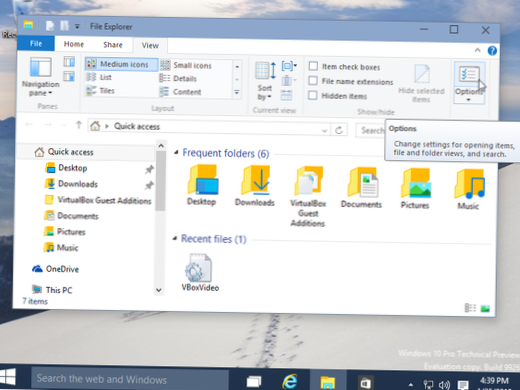Windows 10: În noua versiune de Windows, Explorer are o secțiune numită Acces rapid.
...
Pentru a schimba pagina implicită Explorer la acest PC, urmați acești pași:
- Deschideți o nouă fereastră Explorer.
- Faceți clic pe Vizualizare în panglică.
- Faceți clic pe Opțiuni.
- Sub General, lângă „Deschideți Explorer fișier la:” alegeți „Acest computer.”
- Faceți clic pe OK.
- Cum schimb fișierul de explorare pentru a-l deschide pe acest computer?
- Cum scap de accesul rapid în File Explorer?
- Cum modific fișierul implicit Explorer în Windows 10?
- De ce se deschide File Explorer pentru acces rapid?
- Cum modific vizualizarea implicită în File Explorer?
- Unde este File Explorer pe computerul meu?
- Cum remediez File Explorer?
- De ce nu pot deconecta accesul rapid?
- Cum șterg folderul de acces rapid în Windows 10?
- Cum schimb accesul implicit rapid în Windows 10?
- De ce exploratorul meu de fișiere continuă să deschidă ferestre noi?
Cum schimb fișierul de explorare pentru a-l deschide pe acest computer?
Dacă preferați să aveți File Explorer deschis pe acest computer, accesați fila Vizualizare și apoi selectați Opțiuni. În lista Open File Explorer, selectați Acest computer, apoi selectați Aplicare.
Cum scap de accesul rapid în File Explorer?
Cum se dezactivează accesul rapid în Windows 10 File Explorer
- Deschideți File Explorer și accesați fila View > Opțiuni > Schimbați folderul și opțiunile de căutare.
- Alegeți acest computer din meniul derulant de sus.
- Debifați ambele casete din secțiunea Confidențialitate.
- Apăsați Ștergeți pentru a șterge tot istoricul dvs. de acces rapid. (opțional)
Cum modific fișierul implicit Explorer în Windows 10?
Cum: Modificați modul în care se deschide Windows 10 File Explorer
- Cu File Explorer deschis, atingeți sau faceți clic pe opțiunea File din partea de sus a ferestrei și alegeți Schimbați folderul și opțiunile de căutare.
- Odată ce se deschide fereastra Opțiuni folder, atingeți sau faceți clic pe caseta derulantă pentru Deschidere Explorer fișier și faceți alegerea.
- Apăsați OK pentru a-l salva.
De ce se deschide File Explorer pentru acces rapid?
Deși poate face mai ușor să găsiți documentele pe care le-ați folosit, Accesul rapid ascunde unitățile, dispozitivele externe și locațiile de rețea sub încă câteva clicuri. Pentru a afișa acest computer atunci când lansați File Explorer, deschideți aplicația și faceți clic pe fila „Vizualizare” de pe panglică.
Cum modific vizualizarea implicită în File Explorer?
Cum se schimbă vizualizarea implicită în Windows Explorer
- Alegeți Start | Programe | Accesorii.
- Faceți clic dreapta pe Windows Explorer și alegeți proprietăți.
- În caseta text țintă, tastați următoarele:% SystemRoot% \ Explorer.exe / root, C: \
- Faceți clic pe OK și salvați modificările. Data viitoare când deschideți Windows Explorer, se va deschide la rădăcina c: ca vizualizare implicită.
Unde este File Explorer pe computerul meu?
Pentru a deschide File Explorer, faceți clic pe pictograma File Explorer situată în bara de activități. Alternativ, puteți deschide File Explorer făcând clic pe butonul Start și apoi făcând clic pe File Explorer.
Cum remediez File Explorer?
Pentru al rula:
- Selectați butonul Start > Setări > Actualizați & Securitate .
- Selectați Recuperare > Pornire avansată > Reporniți acum > Windows 10 Advanced Startup.
- În ecranul Alegeți o opțiune, selectați Depanare. Apoi, pe ecranul Opțiuni avansate, selectați Reparare automată.
- Introduceți numele și parola.
De ce nu pot deconecta accesul rapid?
În File Explorer, încercați să eliminați elementul fixat făcând clic dreapta și alegând Anulare fixare din Acces rapid sau utilizați Eliminare din Acces rapid (pentru locuri frecvente care se adaugă automat). Dar dacă acest lucru nu funcționează, creați un folder cu același nume și în aceeași locație în care elementul fixat se așteaptă să fie folderul.
Cum șterg folderul de acces rapid în Windows 10?
Faceți clic pe Start și tastați: opțiuni de explorare a fișierelor și apăsați Enter sau faceți clic pe opțiunea din partea de sus a rezultatelor căutării. Acum, în secțiunea Confidențialitate, asigurați-vă că ambele casete sunt bifate pentru fișierele și folderele utilizate recent în Acces rapid și faceți clic pe butonul Ștergeți. Asta este.
Cum schimb accesul implicit rapid în Windows 10?
Pentru a schimba modul de funcționare a accesului rapid, afișați panglica Explorer fișier, navigați la Vizualizare, apoi selectați Opțiuni, apoi Schimbați folderul și opțiunile de căutare. Se deschide fereastra Opțiuni folder. În secțiunea Confidențialitate din partea de jos a filei Generale, veți vedea două opțiuni, ambele fiind activate în mod implicit.
De ce exploratorul meu de fișiere continuă să deschidă ferestre noi?
Reporniți File Explorer. Problema pe care File Explorer continuă să o deschidă singură este de obicei cauzată de comportamentul greșit al software-ului. Deci, pentru a remedia această problemă, puteți încerca să reporniți File Explorer. De obicei, atunci când există o problemă cu programul sau aplicația, repornirea acestuia poate rezolva problema ...
 Naneedigital
Naneedigital